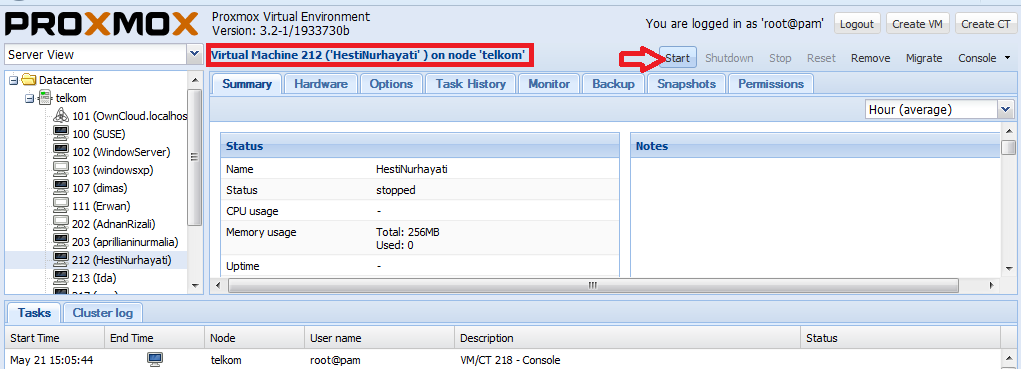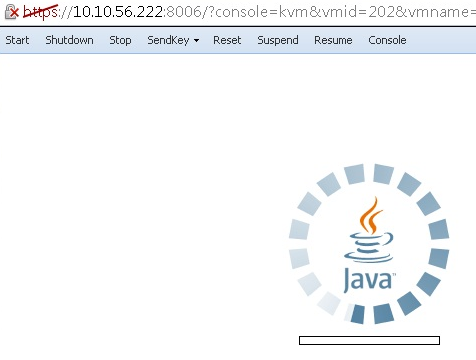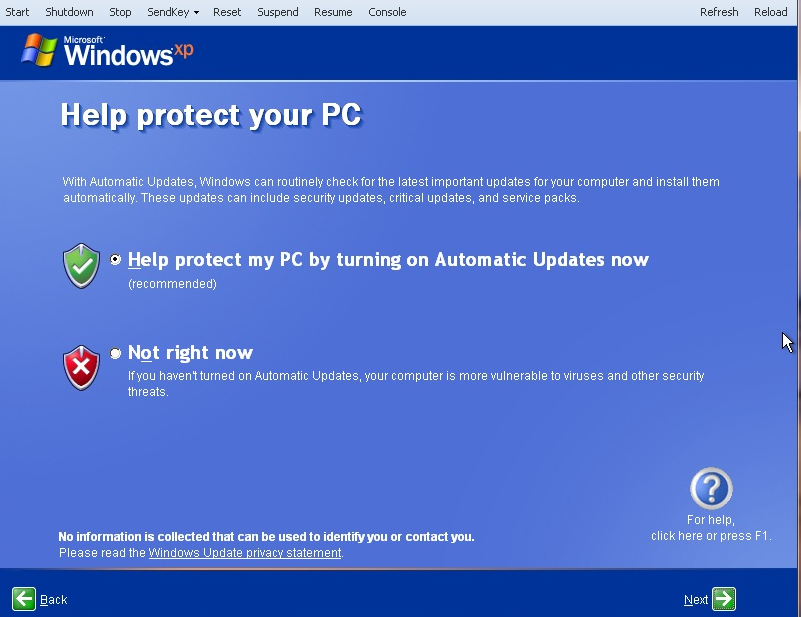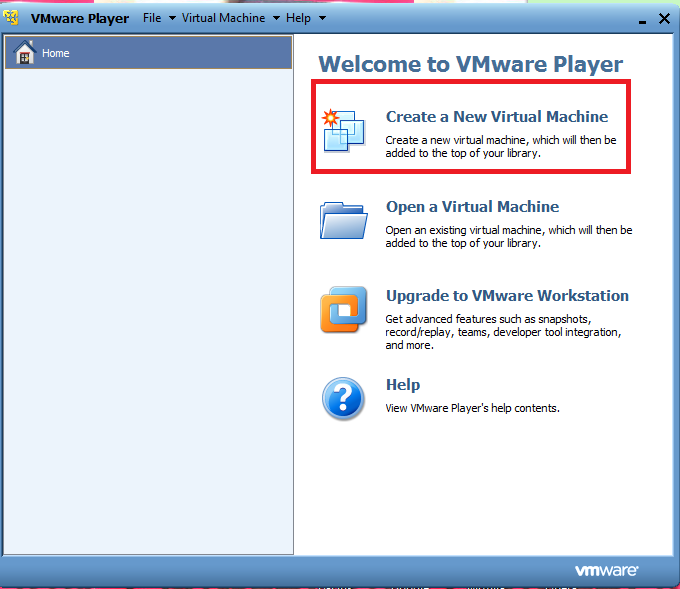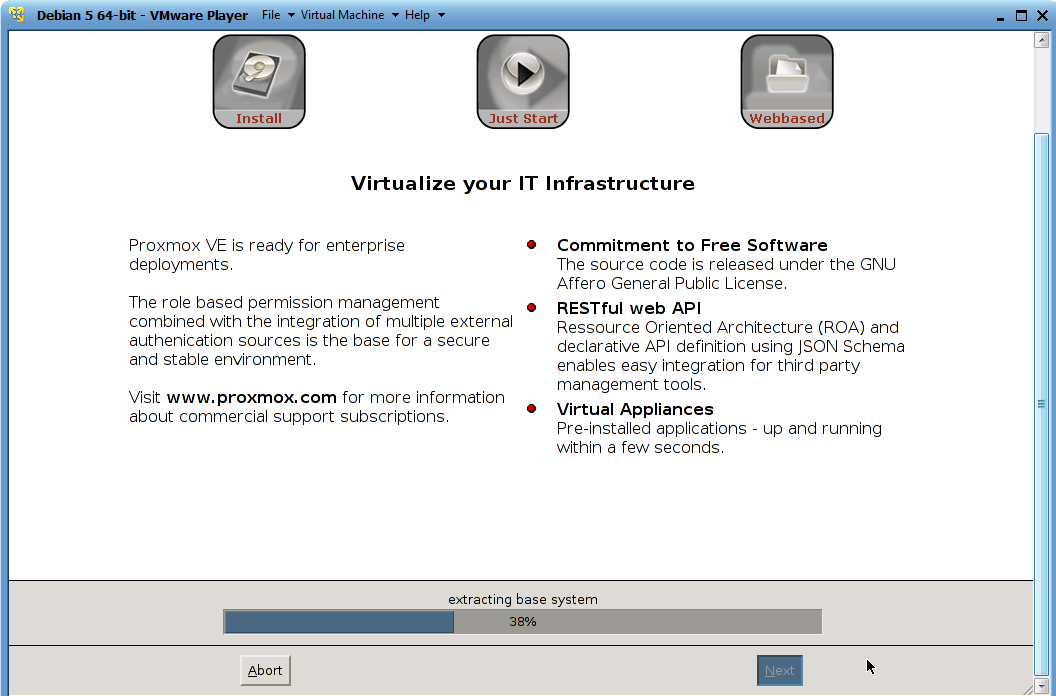Nah, sebelum saya kasih tau cara install oprn VZ, lebih baiknya kita tahu apa sih open VZ itu ?
OpenVZ merupakan virtualisasi pada tingkat OS (Operating System) yang berbasis pada kernel Linux yang telah dimodifikasi yang memungkinkan sebuah server fisik untuk menjalankan beberapa instances yang disebut containers, virtual private server (VPS), atau Virtual Environments (VE). Istilah yang lebih umum digunakan adalah container. Container sering dianalogikan dengan chroot atau jail, tetapi container jauh lebih baik dalam hal isolasi, kemananan, fungsionalitas, dan manajement resources.
OpenVZ terdiri dari sebuah kernel Linux khusus dan beberapa user-level tool. OpenVZ sangat portabel, tidak mengandalkan dukungan VT pada CPU, sehingga tersedia untuk sejumlah type CPU termasuk x86, x86-64, IA-64, PowerPC dan SPARC
Virtualisasi-OS ini sangat berbeda dengan produk-produk Virtualisasi-Hardware/Mesin seperti VMWare, VirtualBox, KVM, maupun Xen. Dalam OpenVZ Anda hanya dapat melakukan virtualisasi Linux di Linux.
Virtualisasi-OS ini sangat berbeda dengan produk-produk Virtualisasi-Hardware/Mesin seperti VMWare, VirtualBox, KVM, maupun Xen. Dalam OpenVZ Anda hanya dapat melakukan virtualisasi Linux di Linux.
Mengapa menggunakan OpenVZ?
Karena relatif ringan, Virtualisasi-OS menawarkan sejumlah keuntungan daripada Virtualisasi-Hardware
1. Jauh lebih efisien
2. Memungkinkan lebih banyak jumlah container dalam satu server.
3. Menawarkan parameter manajemen resource yang lebih lengkap/detail.
4. Manajemen resource bersifat dinamis sehingga tidak perlu merestart sistem container
OpenVZ dapat mencapai performa, skalabilitas, dan densitas yang lebih baik karena terdapat satu kernel Linux yang berjalan pada host fisik dimana setiap container hanya mengambil resources yang diperlukan untuk menjalankan proses/service didalamnya saja, tidak perlu untuk keseluruhan sistem operasi. Sebuah basic-container dapat menambahkan 8-14 proses pada host. OpenVZ juga dapat menangani aplikasi tingkat lanjut seperti aplikasi multi-threaded Java.
Karena relatif ringan, Virtualisasi-OS menawarkan sejumlah keuntungan daripada Virtualisasi-Hardware
1. Jauh lebih efisien
2. Memungkinkan lebih banyak jumlah container dalam satu server.
3. Menawarkan parameter manajemen resource yang lebih lengkap/detail.
4. Manajemen resource bersifat dinamis sehingga tidak perlu merestart sistem container
OpenVZ dapat mencapai performa, skalabilitas, dan densitas yang lebih baik karena terdapat satu kernel Linux yang berjalan pada host fisik dimana setiap container hanya mengambil resources yang diperlukan untuk menjalankan proses/service didalamnya saja, tidak perlu untuk keseluruhan sistem operasi. Sebuah basic-container dapat menambahkan 8-14 proses pada host. OpenVZ juga dapat menangani aplikasi tingkat lanjut seperti aplikasi multi-threaded Java.
Keuntungan lain dari OpenVZ adalah menawarkan berbagai parameter manajemen resources yang dinamis antara lain: penggunaan memory, jumlah proses, tingkat penggunaan CPU, penggunaan disk space, dan lain-lain yang semuanya itu dapat dirubah-rubah sambil container tetap running. OpenVZ juga mendukung kuota disk space serta kuota disk space untuk user/group di dalam container.
(http://www.idreg.net/pengertian-kvm-xen-openvz/)
Di bawah ini langkah-langkahnya :
1. Buka alamat Proxmox di web browser .
2. Seperti biasa, untuk masuk ke Proxmox, kita harus login terlebih dahulu.
3. Pilih Create CT, yang dikotak biru.
4. Akan muncul Box General, isi VM ID sesuai dengan yang anda inginkan tapi ingat jangan sampai sama dengan yang lain, tulis juga Hostnamenya. Kalau sudah selesai klik next.
5. Muncul Box template. Di sini saya memilih Template debian-jomblang. Lalu klik next.
6. Pada box Resources, pilih memory 256 dan Disk 5 GB. Sama dengan saat kita install VM. Lalu klik Next.
7. Box network berisi IP yang akan kita gunakan, di sini saya menggunakan IP address 10.10.58.12 Lalu klik Next.
8. Di sini pada Box DNS sesuai default saja. Pada boc confirm berisi yang sudah kita atur sebelumnya. Klik Finish bila sudah sesuai atau bisa diatur lagi dengan klik Back.
9. Ok, akan muncul box Output dan Status. Box ini hanya untuk informasi kita saja. Tidak usah melakukan pengaturan di dalamnya.
10. Nah, di halaman Proxmox CT yang sudah kita buat sudah dapat ditampilkan. Dan itu artinya Open VZ yang kita buat sudah selesai.